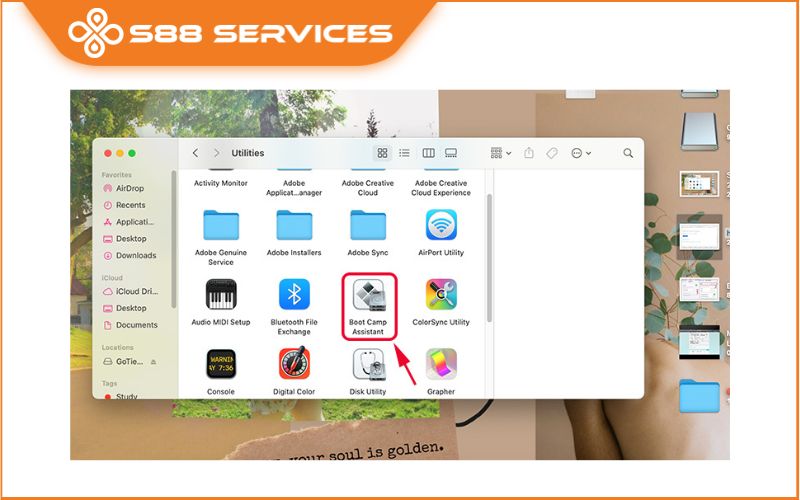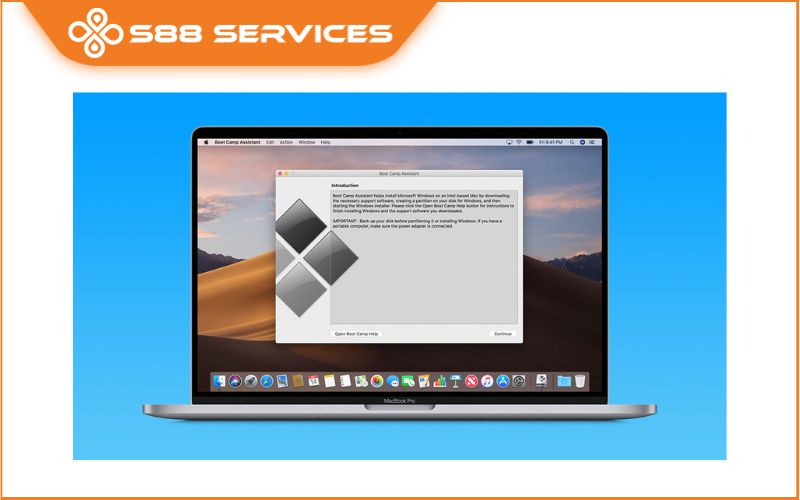Imac là dòng máy tính cao cấp của Apple sử dụng hệ điều hành riêng biệt là MacOS. Chính vì Imac dùng hệ điều hành riêng biệt là MacOS nên khả năng tùy biến có bị hạn chế so với hệ điều hành Windows. Vậy nên đã có rất nhiều người dùng đều muốn cài win trên imac để tiện sử dụng hơn, nhưng không phải ai cũng biết cài. Vậy để S88 Services bật mí cho bạn cách cài win cho imac bằng Bootcamp vô cùng đơn giản và dễ dàng. >> Có thể bạn quan tâm thêm dịch vụ sửa laptop/sửa máy tính lấy ngay, giá cực tốt của S88 Services.

Lý do khiến người dùng muốn cài đặt Windows trên iMac
- Ứng dụng: Một số ứng dụng chỉ chạy trên Windows và không có phiên bản cho macOS. Người dùng có thể cần cài đặt Windows trên iMac để sử dụng các ứng dụng này.
- Trò chơi: Nhiều trò chơi chỉ hỗ trợ Windows và không có phiên bản cho macOS. Người dùng có thể cài đặt Windows trên iMac để chơi các trò chơi này.
- Sử dụng phần mềm: Một số phần mềm chỉ chạy trên Windows. Người dùng có thể cài đặt Windows trên iMac để sử dụng phần mềm này để làm việc.

- Hiệu suất: Trong một số trường hợp, các ứng dụng hoặc trò chơi có thể chạy tốt hơn trên Windows so với mac OS trên cùng một máy tính. Người dùng có thể cài đặt Windows trên iMac để tận dụng hiệu suất tốt hơn.
Tuy nhiên, khi cài đặt Windows trên iMac, người dùng cần chú ý rằng điều này có thể ảnh hưởng đến hiệu suất và tính ổn định của máy tính. Hơn nữa, khi sử dụng Windows trên iMac, người dùng cần chuyển đổi giữa hai hệ điều hành và quản lý hai hệ thống tệp tin khác nhau.
Các bước cài win cho imac vô cùng dễ
Để cài đặt Windows trên iMac bằng Boot Camp Assistant, bạn có thể làm theo các bước sau:
- Bước 1: Kiểm tra yêu cầu hệ thống của Windows
Trước khi bạn bắt đầu cài đặt Windows trên iMac, hãy kiểm tra yêu cầu hệ thống của Windows để đảm bảo rằng iMac của bạn đáp ứng đủ các yêu cầu này. Bạn có thể tìm thấy thông tin về yêu cầu hệ thống của Windows trên trang web của Microsoft.

- Bước 2: Sao lưu dữ liệu quan trọng
Trước khi bạn tiếp tục cài đặt Windows trên iMac, hãy sao lưu tất cả dữ liệu quan trọng của bạn. Quá trình cài đặt Windows có thể xóa tất cả dữ liệu trên ổ đĩa của bạn, vì vậy hãy chắc chắn sao lưu tất cả các tệp và dữ liệu quan trọng của bạn trước khi tiếp tục.
- Bước 3: Tải xuống bản sao của Windows
Bạn cần tải xuống bản sao của Windows mà bạn muốn cài đặt trên iMac. Bạn có thể tải xuống bản sao này từ trang web của Microsoft hoặc từ các nguồn khác.
- Bước 4: Mở Boot Camp Assistant
Bạn có thể tìm thấy Boot Camp Assistant trong thư mục Tiện ích của ứng dụng. Mở ứng dụng này và nhấp vào nút "Tiếp tục".
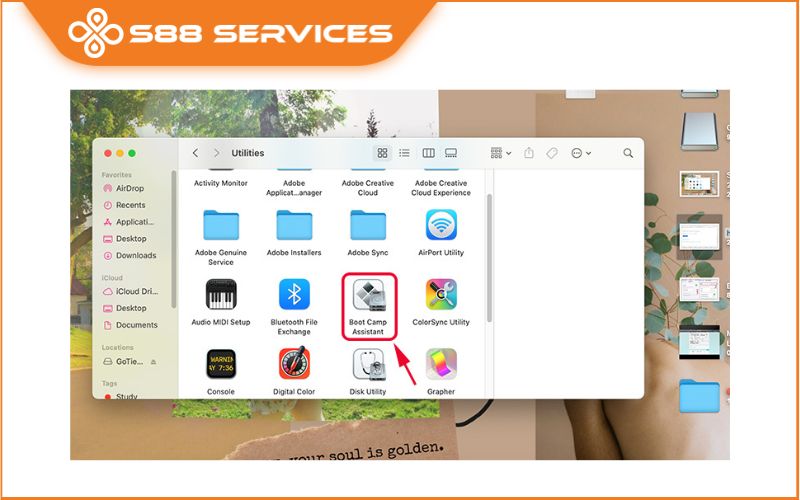
- Bước 5: Chia ổ đĩa
Boot Camp Assistant sẽ hỏi bạn về kích thước phân vùng mà bạn muốn dành cho Windows. Hãy chọn kích thước tối thiểu là 64GB để đảm bảo Windows có đủ không gian để hoạt động. Sau khi bạn chọn kích thước phân vùng, hãy nhấp vào nút "Chia".

- Bước 6 Cài đặt Windows
Sau khi Boot Camp Assistant tạo phân vùng, nó sẽ hỏi bạn về tệp ISO của Windows mà bạn đã tải xuống. Hãy chọn tệp ISO và cho phép Boot Camp Assistant hoàn thành việc cài đặt Windows. Quá trình này có thể mất một vài phút hoặc một vài giờ, tùy thuộc vào tốc độ của iMac của bạn và kích thước của bản sao Windows.
- Bước 7 Cài đặt trình điều khiển Boot Camp
Sau khi cài đặt Windows, bạn phải cài đặt trình điều khiển Boot Camp. Trình điều khiển này sẽ giúp iMac của bạn hoạt động tốt hơn với Windows. Boot Camp Assistant sẽ tự động tải xuống và cài đặt trình điều khiển này cho bạn.
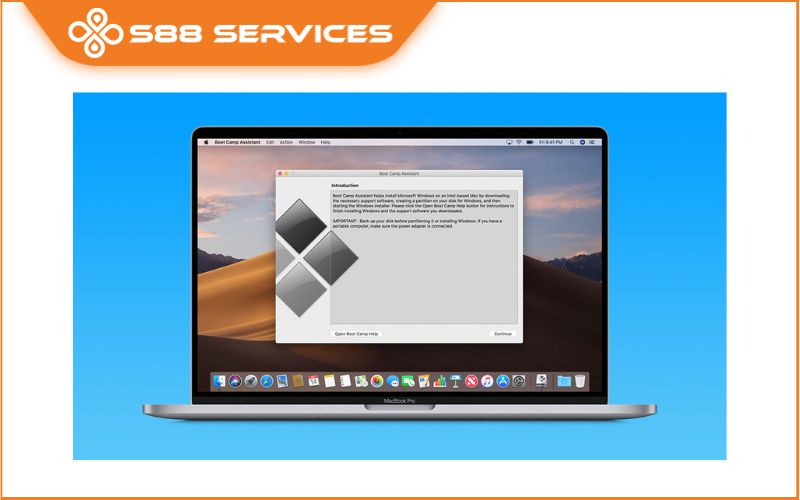
- Bước 8: Hoàn tất quá trình cài đặt
Sau khi cài đặt trình điều khiển Bootcamp, iMac của bạn sẽ tự động khởi động lại vào Windows. Theo hướng dẫn trên màn hình để hoàn thành quá trình cài đặt Windows trên iMac.
Lưu ý: Quá trình cài đặt Windows trên iMac có thể khác nhau tùy thuộc vào phiên bản của macOS và Windows bạn đang sử dụng.
Trên đây là toàn bộ các bước cài win cho imac mà S88 Services muốn gửi đến bạn. Chúc các bạn thành công. Nếu còn bất cứ thắc mắc nào khác thì có thể liên hệ với S88 Services để được đội ngũ chuyên viên kỹ thuật hỗ trợ cho bạn nhé.
 |
 |

===================
S88 Services - Chuỗi trung tâm dịch vụ máy tính, laptop có hơn 10 năm kinh nghiệm, đi đầu trong lĩnh vực cung cấp các dịch vụ cần thiết để chăm sóc toàn diện cho các thiết bị công nghệ, bao gồm:
- Dịch vụ sửa chữa, bảo dưỡng máy tính, laptop
- Dịch vụ dán decal, skin làm đẹp cho laptop, điện thoại, máy ảnh,...
- Dịch vụ phân phối các linh kiện, phụ kiện điện tử chính hãng đến từ các thương hiệu lớn như Lenovo, Asus, Dell, Sony, Acer, Apple…
Hãy đến ngay với #S88Services - Hệ thống chăm sóc toàn diện laptop Số 1 Việt Nam!
--------------------------------
Hệ thống S88 Services:
✆ Liên hệ hotline - 0247.106.9999
✆ Nhắn tin: https://m.me/s88vn
✆ Website: http://s88.vn/
Địa chỉ:
✣ 40 Trần Đại Nghĩa - Hai Bà Trưng - Hà Nội (số máy lẻ 310)
✣ 164 Nguyễn Xiển - Thanh Xuân - Hà Nội (số máy lẻ 311)
✣ Số 9 đường Voi Phục (đường Huỳnh Thúc Kháng kéo dài, sau Bệnh viện GTVT) - Đống Đa - Hà Nội (số máy lẻ 312)
✣ 106 Hồ Tùng Mậu - Cầu Giấy - Hà Nội (số máy lẻ 313)
✣ 378 Phạm Văn Đồng - Từ Liêm - Hà Nội
 |
 |